Configuración de fotolibro
- Especificación de imágenes individuales mediante el menú
- Especificación del rango de imágenes para un fotolibro
- Especificación de todas las imágenes de una carpeta o tarjeta
Puede especificar hasta 998 imágenes para imprimirlas en un fotolibro. Cuando utilice EOS Utility (software EOS) para importar imágenes en un ordenador, las imágenes especificadas para un fotolibro se copiarán en una carpeta específica. Esta función es útil para pedir fotolibros en línea.
Especificación de imágenes individuales mediante el menú
-
Seleccione [
: Configur. fotolibro].
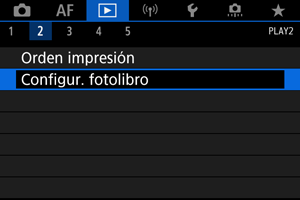
-
Seleccione [Seleccionar imágenes].
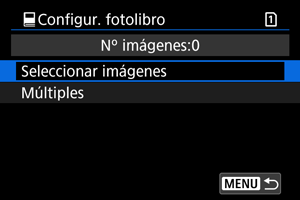
-
Seleccione la imagen que vaya a especificar.

- Use el dial
para seleccionar la imagen que vaya a especificar para un fotolibro y, a continuación, presione
.
- Para seleccionar otras imágenes para especificarlas para un fotolibro, repita el paso 3.
- Use el dial
Especificación del rango de imágenes para un fotolibro
Mientras observa las imágenes de la visualización de índice, puede especificar el rango (punto inicial a punto final) de las imágenes que se van a especificar para un fotolibro a la vez.
-
Seleccione [Múltiples].
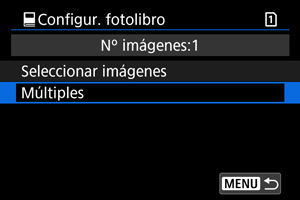
- Seleccione [Múltiples] en [
: Configur. fotolibro].
- Seleccione [Múltiples] en [
-
Seleccione [Seleccionar rango].
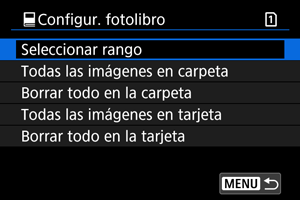
-
Especifique el rango de imágenes.

- Seleccione la primera imagen (punto inicial).
A continuación, seleccione la última imagen (punto final).
Se anexará una marca de verificación [
] a todas las imágenes del rango entre la primera y la última imagen.
Especificación de todas las imágenes de una carpeta o tarjeta
Puede especificar todas las imágenes de una carpeta o de una tarjeta a la vez para un fotolibro.
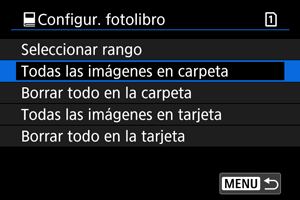
Se especifican todas las imágenes de la carpeta o de la tarjeta para el fotolibro cuando selecciona [Todas las imágenes en carpeta] o [Todas las imágenes en tarjeta] en la opción [Múltiples] para [: Configur. fotolibro].
Para cancelar la selección, seleccione [Borrar todo en la carpeta] o [Borrar todo en la tarjeta].
Si se definen las condiciones de búsqueda con [: Ajustar cond. búsqueda img.] () y selecciona [Múltiples], la visualización cambiará a [Imgs. encontradas] y [Borrar todas imágenes encontr.].
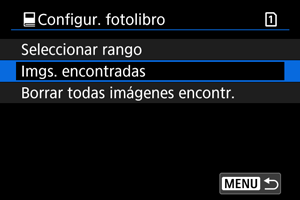
[Imgs. encontradas]: se especifican todas las imágenes filtradas por las condiciones de búsqueda para el fotolibro.
[Borrar todas imágenes encontr.]: borra la asignación al fotolibro de todas las imágenes filtradas.
Precaución
- No se puede especificar imágenes RAW ni vídeos para el fotolibro. Tenga en cuenta que las imágenes RAW y los vídeos no se especificarán para el fotolibro aunque especifique todas las imágenes con [Múltiples].
- No utilice esta cámara para configurar ajustes de fotolibros para imágenes con ajustes de fotolibros configurados en otra cámara. Todos los ajustes del fotolibro pueden sobrescribirse accidentalmente.